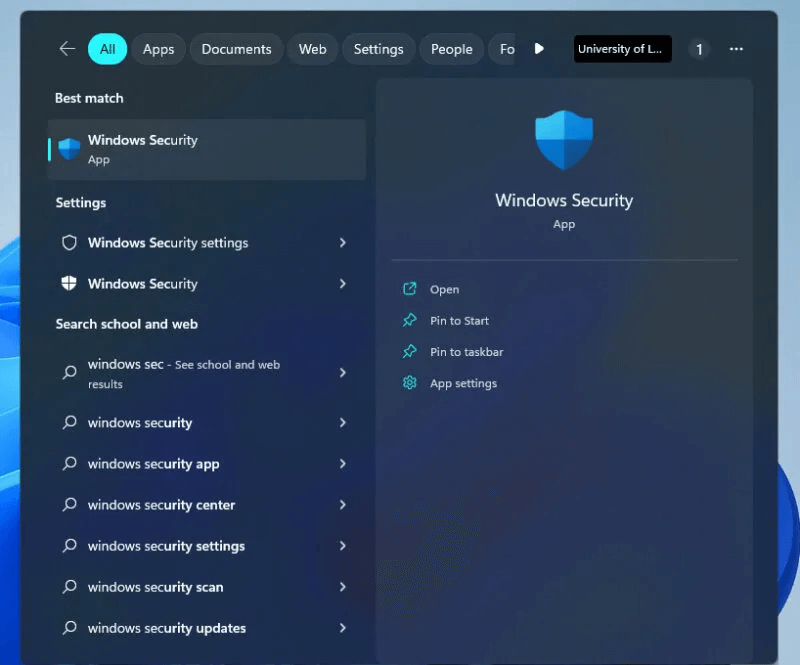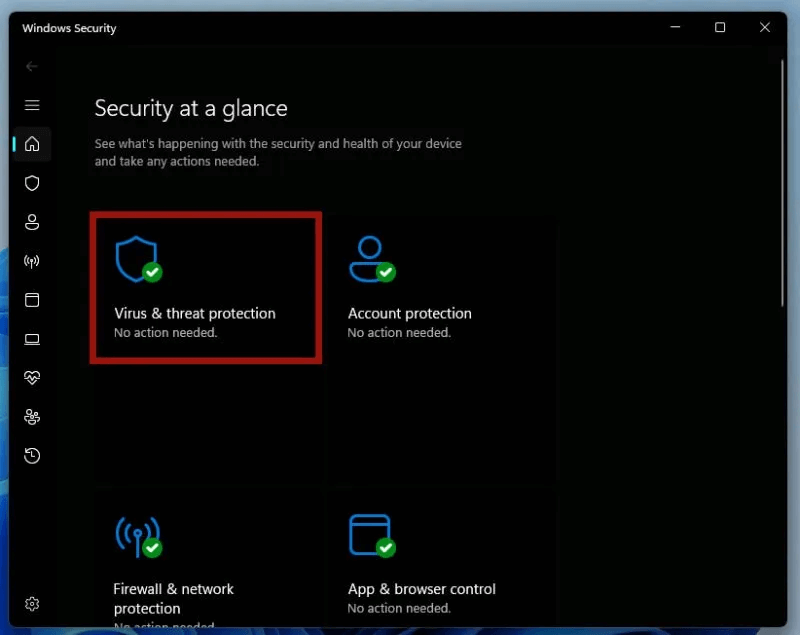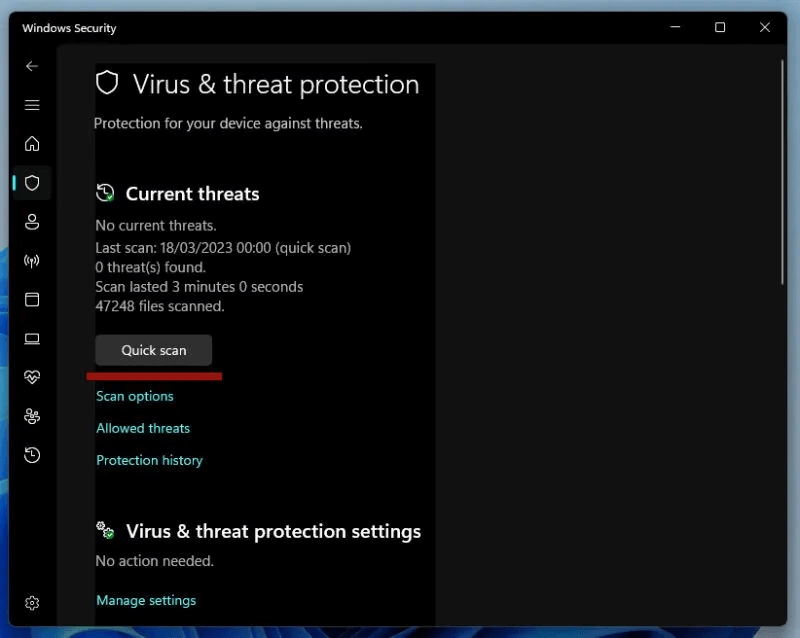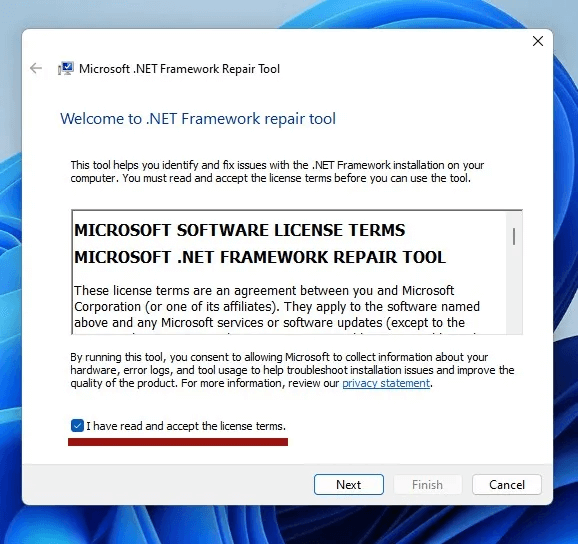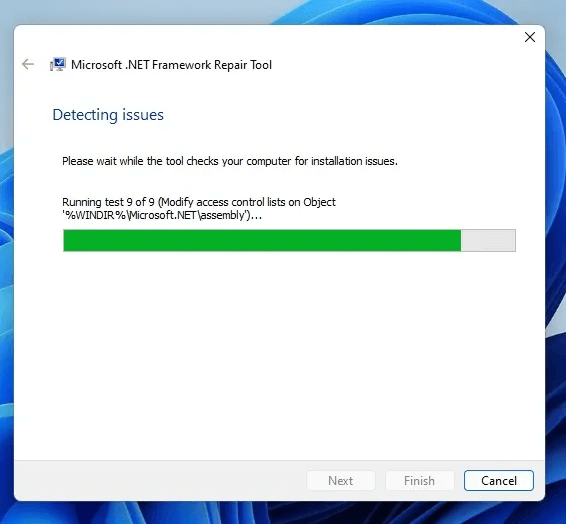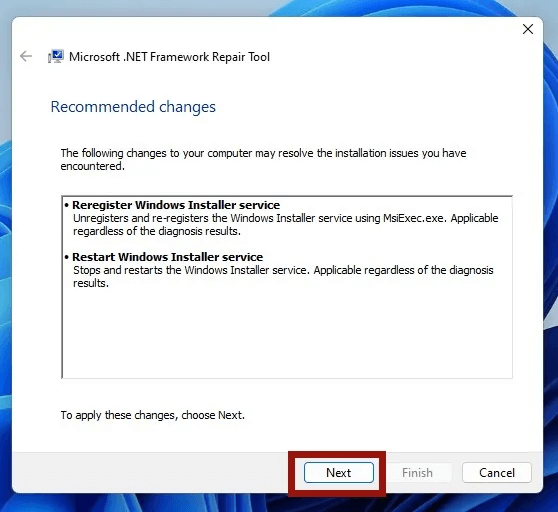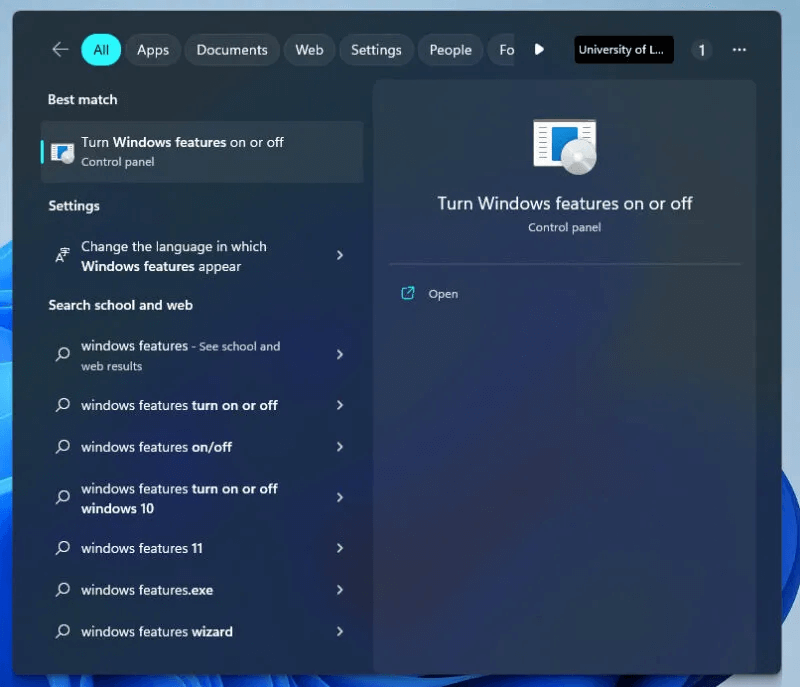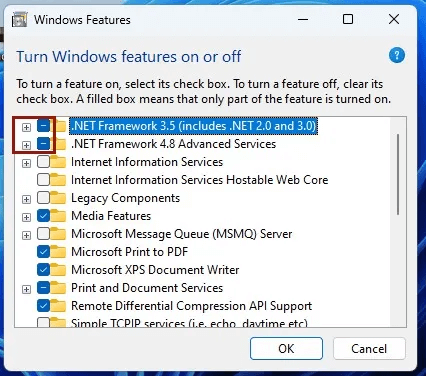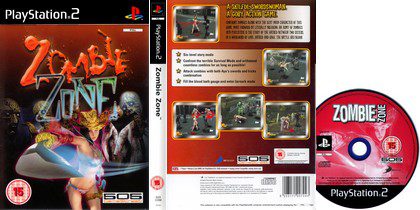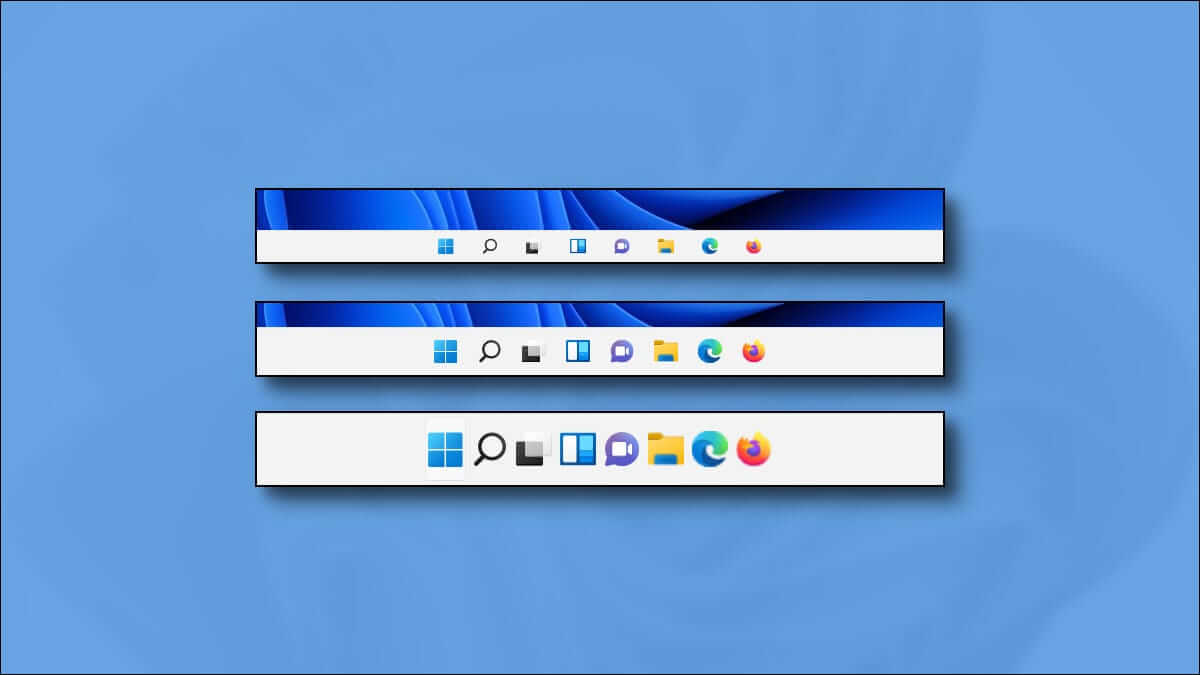Entre os muitos erros que você pode encontrar ao trabalhar em seu PC com Windows 10 ou 11 está “Ocorreu uma exceção não tratada em seu aplicativo”. Esse problema pode aparecer durante o uso de um aplicativo, jogo ou inicialização do computador. Geralmente indica um problema com o .NET Framework, arquivos corrompidos ou malware em seu sistema. Este tutorial mostra como limpar esse erro.

Coisas para fazer primeiro
A primeira coisa que você deve tentar, antes de fazer qualquer outra coisa, é reiniciar o computador. Às vezes, reiniciar o computador pode ser a solução mais fácil para parar de ver esse erro. Se uma reinicialização for ineficaz, tente executar uma varredura SFC em seguida. O Verificador de arquivos do sistema (SFC) está embutido no Windows e pode ser usado para localizar e reparar arquivos ausentes ou corrompidos.
Também é uma boa ideia verificar se há atualizações pendentes. talvez Instale a versão mais recente do Windows É tudo o que é necessário para remover esse erro do seu sistema.
1. Verifique se há malware
Existe a possibilidade de que o erro Unhandled Exception seja causado por malware. Para descartar isso, verifique seu computador com a solução antivírus original do Windows. O Microsoft Defender integrado é ativado automaticamente e manterá seu computador seguro. Siga estas etapas para verificar se o Defender está efetivamente protegendo seu dispositivo contra ataques:
- Abrir Segurança do Windows De uma lista Começar alcançar Microsoft Defender.
- verifique dentro “Proteção contra vírus e ameaças” Na aba "Pagina inicial". Se ele disse 'Nenhuma ação é requerida' , significa que seu dispositivo já está protegido pelo Microsoft Defender.
- Se você ainda deseja executar uma verificação para garantir que seu computador não esteja infectado, clique em "Proteção contra vírus e ameaças -> Verificação rápida".
Dica: Ainda está preocupado com a segurança do seu computador? Baixar um programa antivírus confiável é uma boa ideia.
2. Execute a ferramenta de reparo do .NET Framework
O erro que estamos discutindo neste tutorial também pode ser causado por problemas do .NET Framework. Como resultado, você pode querer corrigi-lo seguindo as etapas abaixo.
- Vamos para Site da Microsoft oficial e bBaixar Ferramenta de reparo do .NET Framework.
- Depois que o download do aplicativo terminar, clique duas vezes arquivo EXE para ligar.
- Clique "Sim" No prompt do Controle de Conta de Usuário.
- Marque a caixa que diz “Li e aceito os Termos de Licença”E clique em "o próximo".
- O aplicativo iniciará uma verificação para detectar quaisquer problemas.
- Na próxima janela, visualize as alterações recomendadas. Clique "o próximo" aplicar.
- Reinicie o computador e verifique se o erro ainda aparece.
Adendo: Parece que a velocidade da sua Ethernet está limitada a 100mbps no Windows? Saiba como remover essa limitação.
3. Habilite o .NET Framework
Se a ferramenta de reparo do .NET Framework não resolver o problema, tente reiniciá-la.
- Lista de cliques Começar E digite Recursos do Windows na barra de pesquisa. Selecione um resultado Liga ou desliga características das janelas.
- Marque a caixa ao lado de “.NET Framework 3.5” e “.NET Framework 4.8 Serviços Avançados” na janela Recursos do Windows. Clique OK."
- Na próxima janela, você pode observar uma mensagem informando que “O Windows requer alguns arquivos do Windows Update para concluir a instalação de alguns recursos.” Selecione a opção "Permitir que o Windows Update baixe arquivos para você".
- Quando o processo estiver concluído, você verá uma mensagem “O Windows concluiu as alterações necessárias”. Feche a janela e reinicie o computador.
É bom saber: às vezes você precisa conhecimento Como encontrar a localização exata de alguém usando o endereço IP. Nós mostramos onde encontrá-lo.
Perguntas frequentes
Q1. Como posso evitar que o erro “Ocorreu uma exceção não tratada em seu aplicativo” ocorra novamente?
A resposta: Embora possa não ser possível evitar completamente o problema, você pode tentar evitá-lo certificando-se de que seu software e sistema estejam sempre atualizados.
Q2. O erro “Ocorreu um erro não tratado em seu aplicativo” pode causar perda de dados?
A resposta: Embora o erro em si não cause perda de dados, pode ser um sinal de um problema maior que pode levar à perda de dados se não for corrigido. Para que o erro não cause danos ainda maiores, ele deve ser tratado imediatamente.